Mainos
Onko näppäimistöllä näppäimiä, joita et ole painanut viikkojen ajan? Jopa yleisimmät pikanäppäimet Windowsin pikanäppäimet 101: Ultimate GuidePikanäppäimet voivat säästää tunteja aikaa. Hallitse Windowsin yleiset pikanäppäimet, tietyille ohjelmille tarkoitettuja temppu temppuja ja muutama muu vinkki työn nopeuttamiseksi. Lue lisää , sinulla ei ehkä ole syytä painaa näppäimiä kuten Vierityslukko, jotkut F1-F12 näppäimiä tai Tauko. Mitä enemmän arvostat, ovat näppäimet, joiden avulla voit käyttää tiettyjä toimintoja, joita käytät heti. Vielä parempi, voit lisätä nämä monet nykyiseen näppäimistösi.
Sitä me saavutamme tänään. Näin voit lopettaa näppäimistön tilan tuhlaamisen käyttämättömillä toiminnoilla ja lisätä joitain hyödyllisiä uusia näppäimiä sormesi alle!
1. Selain- / sovelluksen pikavalintanäppäin
Chrome OS saa paljon oikein Chrome OS -haaste: uuden käyttäjän päivä ChromebookillaMiltä Chromebookit muistuttavat henkilöä, joka on tottunut Windowsin tai Macin asennukseen? Chrome OS: n tulokkaana olen täällä kertoakseni sinulle. Lue lisää
yksinkertaisuuden osastolla. Se on ainoa käyttöjärjestelmä, joka ohjaa Caps Lock avain hyödyllisemmän puolesta Hae näppäintä.Koska olet todennäköisesti vain koskaan osunut Caps Lock vahingossa ja lopulta kirjoittamalla kappale, joka näyttää huutavan, et menetä avainta.
Onneksi avaimen muokkaaminen jotain parempaa ei ole vaikeaa. Olemme kirjoittaneet kaikki mitä sinun tarvitsee tietää kääntyäksesi Caps Lock pikavalintanäppäimeksi avataksesi selaimesi tai tietyn sovelluksen. Tämä luottaa SharpKeys, yksinkertainen apuohjelma, jonka avulla voit muuttaa avaimia. Windows antaa sinun tehdä tämä muokkaamalla rekisteriä 5 Windows 10 -rekisterin parannuksia ominaisuuksien parantamiseksi ja avaamiseksiRekisterieditori on ainoa tapa ottaa käyttöön jotkut Windows 10: n piilotetut ominaisuudet. Tässä näytämme sinulle helppoja parannuksia, kuten tumman teeman käyttöönotto tai kansioiden piilottaminen. Lue lisää - SharpKeys tekee raskas nosto puolestasi.
Asenna ohjelmisto ja avaa se sitten etsimällä SharpKeys Käynnistä-valikossa. Näet ohjelman pääikkunan - napsauta Lisätä uuden avaintietojen luomiseksi. Saat pikakuvakkeen napsauttamalla Kirjoita avain -painiketta vasemmassa ikkunassa ja paina näppäintä valitaksesi korvattavan. Tee sitten sama oikealla tai selaa luetteloa valitaksesi avaimen uusi käyttäytyminen.

Voit yksinkertaisesti kartoittaa yhden avaimen toiseen - esimerkiksi tehdä Caps Lock toiseen Siirtää näppäintä. Mutta SharpKeys tukee myös toimintoja, kuten Sovellus: Laskin ja Media: Toista / Tauko. Tutustu oikeaan luetteloon löytääksesi sinulle parhaiten hyödyllisen. Kun olet valmis, napsauta kunnossa sitten Kirjoita rekisteriin. Kirjaudu sitten ulos Windowsista ja takaisin sisään vahvistaaksesi muutokset.
Varoitus: SharpKeys ei tarkista mitä muutat turvallisuuden vuoksi. Siten, jos tietokoneesi vaatii Ctrl + Alt + Del yhdistelmä kirjautuaksesi sisään ja poistat käytöstä del avain tämän ohjelmiston läpi, sinun on palautettava Windows.
2. Leikepöydän johtajan pikakuvake
Kaikkien tulisi käyttää leikepöydän hallintaa Pidä sitä ajatteluna: 5 syytä tarvitset leikepöydän hallintaaKun mietit sitä, kopiointitahna on omituista. Kopioit tavaroita, mutta et voi nähdä niitä. Ja jos kopioit sen, mitä sinulla oli, se on poissa - ikuisesti. Lue lisää . Kopioit ja liität todennäköisesti tekstiä, kuvia ja URL-osoitteita jatkuvasti koko päivän ajan. Rajoittaminen yhteen leikepöydän kohtaan kerrallaan estää tuottavuutta.
Joskus Windows sisältää oman leikepöydän hallinnan, mutta nyt joudut tyydyttämään yksi parhaista ilmaisista työkaluista 6 ilmaista leikepöydän historianhallintaa seurataksesi, mitä kopioit ja liitätTarvitset leikepöydän hallinnan, koska se muistaa kaikki kopioitavat ja liitettävät asiat. Olemme koonneet viisi toimivinta työkalua leikepöydän historian hallintaan. Lue lisää .
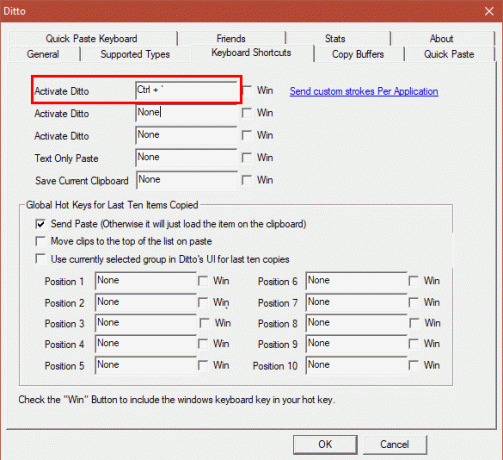
Käyttämästäsi ohjelmistosta riippuen voit asettaa oman pikanäppäimen leikepöydän historian hakemiseksi. Tämän tulisi olla aina valmis sinulle, koska liitä varmasti enemmän kuin painat Tauko. Esimerkiksi Ditto-leikepöydän hallintaohjelman pikakuvakkeeksi on oletuksena määritetty Ctrl + ` (edellä kieleke). Voit lyhentää tätä vielä oikeudenmukaisemmaksi ` yksin, jos et kirjoita tildejä tai aksentteja usein, kuten kun opit uutta kieltä 5 Epätavallisia tapoja oppia kieli tietokoneella tai mobiililaitteellaUuden kielen oppiminen on kovaa työtä. Mutta on olemassa joitain sovelluksia ja työkaluja, jotka helpottavat sitä. Lue lisää .
Nyt, kun painat tätä näppäintä tai näppäinyhdistelmää, olet heti valmis liittämään kaiken, mitä olet kopioinut viimeisten useiden tuntien ajan. Se on lisäämisen arvoinen varmasti!
3. Erityiset symbolit Alt-koodeilla
Näppäimistö sisältää muutama yleinen symboli, kuten @, &ja =, mutta Windows pitää satoja enemmän. Niitä kaikkia ei tietenkään ole tilaa sopimaan tavalliseen näppäimistöön, joten ne on kiinnitetty näppäimistön oikealla puolella olevan numeronäppäimen taakse. Hold alt, kirjoita numerosarja ja päästä sitten irti alt lisätä tietty symboli.
Sinun on muistettava jokaisen tarvitsemasi koodit, joten se vie jonkin verran muistiin. Olemme peittäneet 15 hyödyllistä symbolia 15 yleistä symbolia, jotka voit lisätä Alt-näppäimelläNäppäimistöllä on paljon symboleja, mutta on paljon enemmän, joihin ei pääse heti. Lue lisää päästäksesi alkuun - tarkista täydellinen luettelo lisää.
Jos kannettavassa tietokoneessa ei ole numeropainiketta, etsi numeroita, jotka yleensä asetetaan 7-9, U-O-, J-Lja M avaimet. Nämä toimivat vaihtavana numeronäppäimistönä. Lehdistö Fn + Num Lock lukitaksesi nämä näppäimet luetteloituihin numeroihin. Hold alt ja voit käyttää näitä aivan kuten työpöydän näppäimistöä.
Etkö muista näitä koodeja? Sinä pystyt luo mukautettu pikakuvake 12+ mukautettuja Windows-pikanäppäimiä sinussa olevalle geekilleWindows sisältää satoja pikanäppäimiä, mutta voit luoda omia pikavalintasi lähes mihin tahansa haluat. Näin räätälöit Windows-pikakuvakkeet. Lue lisää avataksesi merkkikartan, Windows-apuohjelman, jonka avulla voit kopioida ja liittää nämä symbolit minne tahansa.
4. Käytä pelinäppäimistöä pikakuvakkeisiin
Jos et löytänyt etsimäsi erityisiä näppäimistönäppäimiä yllä esitetyillä menetelmillä, on toinen tapa. Monissa pelinäppäimistöissä on paljon ylimääräisiä painikkeita, jotka voit ohjelmoida suorittamaan mitä haluat.
Vaikka et pelaisi pelejä tietokoneellasi, voit asettaa nämä painikkeet tuottavuuden parantamiseksi. Lisäksi nautit mekaanisen näppäimistön etu Minkä mekaanisen näppäimistön sinun pitäisi ostaa? 6 näppäimistöä konekirjoittajille ja pelaajilleVaikka CPU: t ja GPU: t ovat edelleen tärkeitä tietokoneen suorituskyvylle, oheislaitteita, joita ei ole suosittu, on näppäimistö. Kaikki käyttävät näppäimistöjä, mutta harvat ihmiset ajattelevat niitä ostaessaan uutta tietokonetta. Lue lisää !
Tarkat ohjeet riippuvat näppäimistöstä. Jos sinulla on Razer-tuote, olemme käyneet läpi vaiheet makrojen tallentamiseen Synapsen avulla Onko Razer-näppäimistö? Makrojen nauhoittaminen on helppoa synapsen avullaJos käytät Razer-oheislaitteita, mutta et hyödyntä Synapse-ohjelmistoa, menetät ikäväsi. Näin makroja voidaan käyttää tehokkaasti ja kuinka ne voivat ladata pelisi. Lue lisää . Voit määrittää hankalia pikanäppäimiä yhdelle näppäimelle tai jopa asettaa pikanäppäimen avataksesi verkkosivuston tai sovelluksen. Koska monissa pelinäppäimistöissä on ylimääräisiä näppäimiä, sinun ei tarvitse uhrata olemassa olevaa avainta (kuten yhtä näppäimistöstä) F avaimet), joita saatat tarvita jossain vaiheessa.
Mitä ylimääräisiä avaimia olet lisännyt?
Olemme käsitellyt viisi suurta tapaa lisätä lisätoimintoja näppäimistöllesi määrittämällä uudelleen olemassa olevat näppäimet ja jopa lisäämällä uusia. Pienellä työllä voit tehdä näistä näppäimistä hyödyllisempiä ja sivuuttaa toiminnot, joita et missään tapauksessa käytä. Tulet tuottavammaksi kuin koskaan! Ja jos näppäimistölläsi on ongelmia, voit myös käyttää näitä temppuja korjaa näppäimistöasettelu Puuttuu avain? Kuinka muokata näppäimistön asettelua ja korjata sitäUusimisesta voi olla erittäin hyötyä riippumatta siitä, puuttuuko näppäimistön näppäin tai haluat vain parantaa tuottavuutta. Näytämme sinulle kuinka. Lue lisää .
Jatka näppäimistöosaamisen etsintääsi tarkistamalla tyylikkäimpiä temppuja, joita harvat ihmiset tietävät Joitakin hienoja näppäimistön temppuja, joista harvat ihmiset tietävätHiiri häiritsee työnkulkua. Joka kerta kun käytät sitä, menetät pienen määrän keskittymistä ja aikaa. On korkea aika oppia tehokkaita pikanäppäimiä Windowsille, selaimellesi ja muulle. Lue lisää .
Mitä uusia näppäimistönäppäimiä olet lisännyt? Onko sinulla muuta menetelmää, jota ei ole lueteltu tässä? Kerro meille ajatuksesi kommenteissa!
Ben on varatoimittaja ja sponsoroidun postin päällikkö MakeUseOfissa. Hänellä on B.S. Tietoteknisissä järjestelmissä Grove City Collegessa, missä hän valmistui Cum Laude -opinnosta ja kunnianosoituksineen pääaineellaan. Hän nauttii muiden auttamisesta ja on intohimoinen videopeleihin mediana.

